Fixar itens de relatório paginado do Reporting Services em dashboards no Power BI
Aplica-se a: SQL Server 2016 (13.x) Reporting Services e versões posteriores
Servidor de Relatórios do Power BI
Você pode fixar um item de relatório paginado local do Reporting Services em um dashboard no serviço do Power BI, como um novo bloco. Para fixar, o administrador precisa primeiro integrar o servidor de relatório ao Microsoft Entra ID (antigo Azure Active Directory) e ao Power BI.
Observação
A fixação de relatórios paginados em painéis do Power BI foi preterida para todas as versões do Microsoft SQL Server Reporting Services após o Microsoft SQL Server Reporting Services 2019. Ele é descontinuado a partir do Microsoft SQL Server Reporting Services 2022 e do Servidor de Relatórios do Power BI.
Requisitos para fixação
O servidor de relatório é configurado para integração do Power BI. Para obter mais informações, confira Integração do Servidor de Relatórios do Power BI (Gerenciador de Configurações). Se você não configurar o servidor de relatórios, o botão Afixar no painel do Power BI não aparecerá na barra de ferramentas do visualizador de relatórios.

Você fixa do visualizador de relatórios do Reporting Services no portal da Web, por exemplo,
https://myserver/Reports. A fixação não pode ser feita por meio do Construtor de Relatórios, do designer de relatórios no SSDT (SQL Server Data Tools) nem de uma URL do servidor de relatório. Por exemplo,https://myserver/ReportServer.É necessário configurar o navegador para permitir pop-ups do site do servidor de relatório.
Você precisará configurar os relatórios para as credenciais armazenadas, caso deseje que o item fixado seja atualizado. Quando você fixa um item, uma assinatura do Reporting Services é criada automaticamente para gerenciar a atualização de dados do item no dashboard. Se o relatório não usar credenciais armazenadas, quando a assinatura for executada, você verá uma mensagem semelhante a que se segue na página Minhas assinaturas.
"Erro de Entrega do Power BI: painel: Amostra de Análise de Gastos de TI, visual: Gráfico2, erro: A ação atual não pode ser concluída. As credenciais da fonte de dados do usuário não atendem aos requisitos para executar esse relatório ou conjunto de dados compartilhado. A credencial da fonte de dados do usuário."
Consulte a seção “Configurar credenciais armazenadas para uma fonte de dados específica do relatório (Modo nativo)” em Armazenar credenciais em uma fonte de dados do Reporting Services
Itens que podem ser fixados
Os itens de relatório a seguir podem ser fixados em um dashboard do Power BI. Não é possível fixar itens que estão aninhados em uma região de dados. Por exemplo, não é possível fixar um item que está aninhado em uma tabela ou uma lista do Reporting Services.
- Gráficos
- Painéis do medidor
- Mapas
- Imagens
- Itens que precisam estar no corpo do relatório. Não é possível fixar itens que estão no cabeçalho ou no rodapé da página.
- É possível fixar itens individuais que estão em um retângulo de nível superior, mas não é possível fixá-los como um único grupo.
Afixar um item de relatório
Verifique se você está conectado ao Power BI. No portal da Web do Reporting Services, selecione o item de menu Minhas Configurações e entre. Para obter mais informações, confira Minhas Configurações para integração do Power BI (portal da Web).

Navegue até a pasta do portal da Web que contém o relatório e exiba-o.
Ao exibir o relatório, selecione o botão Fixar no Power BI na barra de ferramentas. Você deverá entrar no Azure se não estiver conectado. Se o botão do Power BI não estiver visível, o servidor de relatórios não está integrado ao Power BI. Para obter mais informações, confira Integração do Servidor de Relatórios do Power BI (Gerenciador de Configurações).

Clique no item de relatório que você quer fixar no Power BI. Você só pode fixar um item de cada vez. O Visualizador de Relatórios apresenta uma exibição sombreada do relatório e os itens de relatório que podem ser fixados são realçados. Os itens que você não pode afixar ficam sombreados.
(1) selecione o grupo que contém o painel que você quer fixar, (2) selecione o painel no qual você quer fixar o item e (3) selecione a frequência com que você quer que o bloco seja atualizado no dashboard. Assinaturas do Reporting Services gerenciam a atualização Depois que o item é fixado, você poderá editar a assinatura e configurar outro agendamento de atualização.
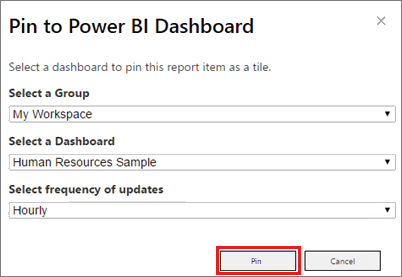
Selecione Fixar
Na caixa de diálogo Fixação Bem-Sucedida , você pode selecionar o link Ver no Power BI para navegar até o painel e ver o item que você acabou de afixar.
Selecione Fechar para retornar o relatório para a exibição normal.
No painel
Depois que o item de relatório estiver fixado no dashboard, o bloco se parecerá com outros blocos do dashboard e não haverá indicação visível de que o bloco é do Reporting Services. A lista a seguir resume como as propriedades de bloco são populadas no item de relatório.
No dashboard do Power BI, o item de relatório fixado se comporta como outros blocos:
(1) Você pode fixar o bloco em outros painéis.
(2) Nos Detalhes do Bloco, o título do relatório do Reporting Services é usado para o título padrão do bloco.
(3) O subtítulo do bloco é baseado na data e hora em que o bloco foi fixado ou nos dados que foram atualizados pela última vez no Reporting Services. A assinatura do Reporting Services que foi criada automaticamente quando você fixou o item de relatório gerencia a agenda de atualização.
(5) Se você selecionar o próprio bloco, o Power BI usará o (4) link personalizado para navegar para a página do portal da Web do servidor de relatório registrado. O link foi definido quando o item foi fixado do Reporting Services. Se você não tiver conectividade de Internet com o servidor de relatório, um erro será exibido no navegador.

Solucionar problemas
O botão do Power BI não está visível na barra de ferramentas do visualizador de relatórios: essa mensagem indica que o servidor de relatório não é integrado ao Power BI. Para obter mais informações, confira Integração do Servidor de Relatórios do Power BI (Gerenciador de Configurações).
Não é possível fixar: ao tentar fixar um item, você verá a seguinte mensagem de erro: Consulte a seção Itens que podem ser fixados.
"Não é possível fixar: não há itens de relatório nesta página que possam ser fixados no Power BI."
Itens fixados mostram dados obsoletos em um dashboard do Power BI e ele foi atualizado por um certo tempo. O token de credenciais do usuário expirou, e você precisa se conectar novamente. O registro da credencial do usuário no Azure e no Power BI é válido por 90 dias. No portal da Web, selecione Minhas configurações. Para obter mais informações, confira Minhas Configurações para integração do Power BI (portal da Web).
Itens fixados mostram dados obsoletos em um painel do Power BI e ele não foi atualizado nem mesmo uma vez. O problema é que o relatório não foi configurado para usar credenciais armazenadas. Um relatório precisa usar as credenciais armazenadas porque a ação de fixar um item de relatório cria uma assinatura do Reporting Services para gerenciar o agendamento de atualização dos blocos. As assinaturas do Reporting Services exigem credenciais armazenadas. Se você examinar a página Minhas Assinaturas, verá uma mensagem de erro semelhante à seguinte:
"Erro de Entrega do Power BI: painel: Itens de SSRS, visual: Imagem3, erro: A ação atual não pode ser concluída. As credenciais da fonte de dados do usuário não atendem aos requisitos para executar esse relatório ou conjunto de dados compartilhado. Ou as credenciais de fonte de dados do usuário não estão armazenadas no banco de dados de servidor de relatório ou a fonte de dados do usuário está configurada para não exigir credenciais, mas a conta de execução autônoma não foi especificada. (rsInvalidDataSourceCredentialSetting)"
As credenciais do Power BI expiraram: você tenta fixar um item e vê a mensagem de erro a seguir. No portal da Web, selecione Minhas Configurações e, na página Minhas Configurações, escolha Entrar. Para obter mais informações, confira Minhas Configurações para integração do Power BI (portal da Web).
"Não é possível fixar: Erro de servidor inesperado: credenciais do Power BI expiradas, inválidas ou ausentes."
Não é possível fixar: se você tentar fixar um item em um painel que já está em um estado somente leitura, você verá uma mensagem de erro semelhante à seguinte:
"Erro de servidor : O item 'Painel excluído 015cf022-8e2f-462e-88e5-75ab0a04c4d0' não pode ser encontrado. (rsItemNotFound)"
Blocos dos aplicativos do Power BI mostram dados obsoletos: se você fixar um item de relatório do Reporting Services em um painel e, em seguida, distribuir esse painel em um aplicativo, o item de relatório fixado nele não será atualizado.
Gerenciamento de assinaturas
Além dos problemas relacionados à assinatura descritos na seção de solução de problemas, as informações a seguir ajudarão você a manter as assinaturas relacionadas ao Power BI.
Nome do item alterado: se um item de relatório fixado for renomeado ou excluído, o bloco do Power BI não será mais atualizado e você verá uma mensagem de erro semelhante a que se segue. Se você renomear o item de volta para o nome original, a assinatura começará a funcionar novamente, e o bloco será atualizado no agendamento das assinaturas.
"Erro de Entrega do Power BI: painel: Itens de SSRS, visual: Imagem1, erro: Erro: O item de relatório 'Imagem1' não pode ser encontrado."
Você também pode editar as propriedades de assinatura e alterar o Nome Visual do Relatório para o nome do item de relatório apropriado.

Excluir um bloco. Se você excluir um bloco do Power BI, a assinatura associada não será excluída do Reporting Services e, na página Minhas assinaturas, um erro semelhante ao que se segue será exibido. É possível excluir a assinatura.
"Erro de Entrega do Power BI: painel: Itens de SSRS, visual: Imagem3, erro: O item 'Bloco excluído af7131d9-5eaf-480f-ba45-943a07d19c9f' não pode ser encontrado."
Vídeo
Conteúdo relacionado
- Integração de servidor de relatório do Power BI (Configuration Manager)
- Minhas Configurações para integração do Power BI (portal Web)
- Introdução a dashboards para designers do Power BI